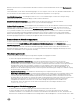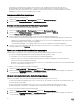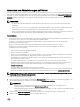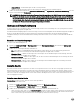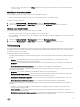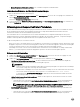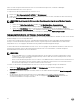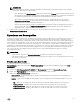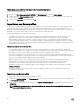Users Guide
Informationen zum Aktualisieren des CMC in VRTX finden Sie unter „Aktualisieren der Firmware“ im CMC-VRTX-
Benutzerhandbuch Dell Chassis Management Controller for Dell PowerEdge VRTX User’s Guide. Informationen zum
Aktualisieren des CMC in FX2 finden Sie unter „Aktualisieren der Firmware“ im CMC-FX2-Benutzerhandbuch Dell Chassis
Management Controller for Dell PowerEdge FX2 User’s Guide.
Anzeigen von Aktualisierungsgruppen
So zeigen Sie Aktualisierungsgruppen an:
1. Klicken Sie in DLCI for SCVMM auf Wartungscenter und dann auf Wartungseinstellungen.
2. Klicken Sie bei den Wartungseinstellungen auf Aktualisierungsgruppen.
Erstellen von benutzerdefinierten Aktualisierungsgruppen
So erstellen Sie eine benutzerdefinierte Aktualisierungsgruppe:
1. Klicken Sie in DLCI for SCVMM auf Wartungscenter und dann auf Wartungseinstellungen.
2. Klicken Sie bei den Wartungseinstellungen auf Aktualisierungsgruppen und dann auf Erstellen.
Die Seite Firmware-Aktualisierungsgruppe wird angezeigt.
3. Geben Sie die Details an, und wählen Sie den Typ der zu erstellenden Aktualisierungsgruppe aus.
In benutzerdefinierten Aktualisierungsgruppen können nur Server der folgenden Aktualisierungsgruppentypen enthalten sein:
• Allgemeine Host-Aktualisierungsgruppe – Diese Gruppe besteht aus Servern aus standardmäßigen, nicht zugewiesenen
Aktualisierungsgruppen und Host-Aktualisierungsgruppen.
• Host-Aktualisierungsgruppe – Diese Gruppe besteht aus Servern aus Standard-Host-Aktualisierungsgruppen.
4. Wenn Sie Server zu einer Aktualisierungsgruppe hinzuzufügen möchten, machen Sie sie anhand ihrer Service-Tag-Nummer
ausfindig, und klicken Sie auf
Speichern.
Ändern von benutzerdefinierten Aktualisierungsgruppen
Berücksichtigen Sie Folgendes, wenn Sie eine benutzerdefinierte Aktualisierungsquelle modifizieren möchten:
• Der Typ einer Aktualisierungsgruppe kann nach der Erstellung nicht mehr geändert werden.
• So verschieben Sie Server zwischen zwei benutzerdefinierten Aktualisierungsgruppen:
– Entfernen Sie den Server aus der vorhandenen benutzerdefinierten Aktualisierungsgruppe. Er wird automatisch der
vordefinierten Aktualisierungsgruppe hinzugefügt.
– Bearbeiten Sie jetzt die benutzerdefinierte Gruppe, zu der der Server hinzugefügt wird, und suchen Sie anschließend anhand
der Service-Tag-Nummer nach dem Server.
So ändern Sie eine benutzerdefinierte Aktualisierungsgruppe:
1. Klicken Sie in DLCI for SCVMM auf Wartungscenter und dann auf Wartungseinstellungen.
2. Klicken Sie bei den Wartungseinstellungen auf Aktualisierungsgruppen, wählen Sie die gewünschte Gruppe aus, und klicken
Sie anschließend auf
Bearbeiten, um die Aktualisierungsgruppe zu ändern.
Löschen von benutzerdefinierten Aktualisierungsgruppen
Beachten Sie Folgendes, wenn Sie eine benutzerdefinierte Aktualisierungsgruppe löschen möchten:
• Sie können eine Aktualisierungsgruppe nicht löschen, wenn mit ihr ein Job verknüpft ist, der geplant oder in Bearbeitung ist oder
sich in der Warteposition befindet.
• Sie können eine Aktualisierungsgruppe löschen, auch wenn Server darin vorhanden sind. Nach dem Löschen der
Aktualisierungsgruppe werden die Server allerdings in ihre jeweilige vordefinierte Aktualisierungsgruppe verschoben.
So löschen Sie eine benutzerdefinierte Aktualisierungsgruppe:
1. Klicken Sie in DLCI for SCVMM auf Wartungscenter und dann auf Wartungseinstellungen.
2. Klicken Sie bei den Wartungseinstellungen auf Aktualisierungsgruppen, wählen Sie die gewünschte Gruppe aus, und klicken
Sie anschließend auf Löschen, um die Aktualisierungsgruppe zu löschen.
32